Betulkan: Tidak Boleh Padam Mel Sarap pada iPhone

Jika anda memiliki iPhone dan anda menghadapi masalah memadamkan mel sampah, kemas kini peranti anda. Kemudian padamkan e-mel Sampah daripada pelayan.
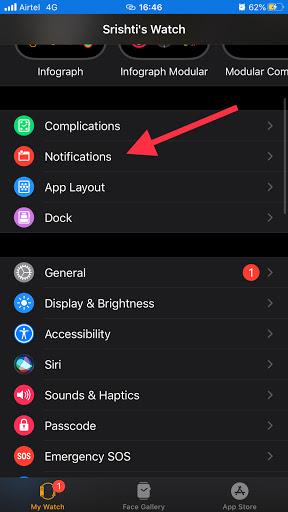
Apple Watch sudah pasti salah satu alat terbaik abad ke-21 yang boleh dimiliki oleh seseorang. Ia terdiri daripada sekumpulan ciri, yang ditawarkan secara individu oleh jam tangan pintar atau jalur lain. Kebanyakan jalur pintar direka bentuk untuk menjadi penjejak kecergasan, yang sentiasa memantau langkah anda berjalan atau berlari dan juga merekodkan corak tidur anda dengan kadar denyutan jantung. Yang lain membenarkan anda membuat panggilan dan menyemak pemberitahuan sahaja.
Walau bagaimanapun, Apple telah menjadi peneraju dunia dari segi teknologi, dan Apple Watch tidak terkecuali daripada rangkaian produknya yang menakjubkan. Tetapi dengan peranti yang lebih baharu, terdapat teknologi dan pemberitahuan yang lebih moden. Dan salah satu simbol penting tetapi mudah marah ialah pemberitahuan titik merah Apple Watch.
Baca Juga: Bagaimana Untuk Mulakan Semula Atau Tetapkan Semula Apple Watch Anda?
Jadi Mengapa Apple Watch Saya Menunjukkan Pemberitahuan Titik Merah?
Imej Ihsan: Apple
Titik merah pada Apple Watch ialah pemberitahuan yang memberitahu pengguna bahawa terdapat beberapa pemberitahuan lain yang belum dibaca yang pengguna mesti hadiri. Sebarang maklumat yang tidak dibaca atau dibalas termasuk dalam kategori ini. Ia juga termasuk pemberitahuan yang telah diketepikan secara samar-samar pada Apple Watch anda. Titik merah yang muncul di atas tanda 12 pada jam menandakan bahawa perhatian anda diperlukan untuk membaca pemberitahuan yang belum selesai.
Baca Juga: Bagaimana Mencari Apple Watch Anda yang Hilang?
Bolehkah saya Alih Keluar Pemberitahuan Titik Merah Apple Watch Selamanya?
Walaupun saya tidak akan mengesyorkan untuk melumpuhkan titik merah pada Apple Watch untuk kebaikan, jika ia kelihatan terlalu menjengkelkan maka mungkin adalah bijak untuk menyingkirkannya. Ia adalah tugas yang mudah dan ikuti langkah-langkah yang dinyatakan di bawah:
Langkah 1 . Buka apl Tonton pada iPhone anda.

Langkah 2. Ketik pada Pemberitahuan untuk mengakses pilihan.

Langkah 3 . Sekarang matikan Pemberitahuan dengan meluncurkan butang togol di sebelah Penunjuk Pemberitahuan, ke arah kiri.
Ini akan mematikan titik merah pada muka Apple Watch walaupun anda mempunyai pemberitahuan yang belum dibaca. Untuk mendayakan Penunjuk Pemberitahuan, ikut langkah yang sama dan putar suis togol ke arah kanan untuk menghidupkannya.
Baca Juga: Bagaimana Untuk Mengurus Pemberitahuan Pada Apple Watch?
Bolehkah Saya Masih Melihat Pemberitahuan Selepas Mematikan Pemberitahuan Titik Merah Apple Watch?

Imej Ihsan : Apple
Walaupun anda telah mematikan titik merah pada Apple Watch anda, anda masih boleh mengakses pusat pemberitahuan pada Apple Watch anda. Melumpuhkan titik merah pada Apple Watch Face bermakna anda tidak akan dimaklumkan tentang pemberitahuan yang tiba, tetapi ia tetap akan datang. Terdapat juga kelebihan tambahan untuk melihat pemberitahuan dalam Apple Watch OS 6 berbanding versi sebelumnya.
Biasanya, Apple Watch membenarkan pengguna meleret ke bawah pada Watchface dari atas dan melihat pemberitahuan di pusat pemberitahuan. Tetapi jika anda telah meningkatkan kepada Watch OS 6 dan menggunakan apl pada jam tangan anda, anda tidak perlu keluar daripada apl semasa. Hanya pegang pada tepi atas skrin jam tangan Apple dan tunggu sehingga pemegang muncul. Kemudian seret pemegang itu ke bawah, dan anda akan dapat melihat pusat pemberitahuan pada muka Apple Watch anda. Langkah yang sama boleh diulang jika anda mahu mengakses Pusat Kawalan, sebaliknya.
Baca Juga: Cara Menyahgandingkan dan Tetapkan Semula Apple Watch
Adakah anda telah menyingkirkan pemberitahuan titik merah Apple Watch?
Titik merah pada Apple Watch ialah alat penting yang diletakkan dengan teliti oleh Apple untuk memaklumkan kepada pengguna tentang pemberitahuan tanpa pengawasan. Tetapi memandangkan pengguna iPhone biasa dengan semua aplikasi media sosial di sekeliling, nampaknya titik merah akan menjadi ciri kekal pada wajah Apple Watch anda. Dalam kes itu, adalah bijak untuk menyingkirkannya melainkan anda terlalu terganggu dengannya.
Ikuti kami di media sosial – Facebook dan YouTube . Untuk sebarang pertanyaan atau cadangan, sila beritahu kami di bahagian komen di bawah. Kami ingin menghubungi anda kembali dengan penyelesaian. Kami menyiarkan secara kerap tentang petua dan helah bersama-sama dengan penyelesaian kepada isu biasa yang berkaitan dengan teknologi. Langgan surat berita kami untuk mendapatkan kemas kini tetap mengenai dunia teknologi.
Pembacaan yang Dicadangkan pada topik Apple Watch:
Jika anda memiliki iPhone dan anda menghadapi masalah memadamkan mel sampah, kemas kini peranti anda. Kemudian padamkan e-mel Sampah daripada pelayan.
Lepaskan pin dalam Peta Google dengan pantas untuk mendapatkan lokasi yang tepat untuk dikongsi dengan rakan. Lihat cara untuk melepaskan pin Peta Google pada iPadOS 14, Android dan Desktop.
Kod ralat 5823 adalah khusus untuk peranti iPhone dan iPad. Ia berlaku apabila pengguna cuba menyimpan rakaman skrin mereka.
Jika Dropbox tidak dapat mencari dan memuat naik foto baharu daripada iPhone anda, pastikan anda menjalankan versi apl iOS dan Dropbox terkini.
Jadikan bacaan lebih mudah di Safari dan besarkan saiz; ini caranya.
Jika anda tidak boleh menggunakan Signal pada iOS, semak kemas kini apl dan iOS. Kemudian edit kebenaran apl, lumpuhkan Mod Kuasa Rendah dan pasang semula apl.
Penyelesaian yang bagus untuk menambah tandatangan pada mesej teks anda pada Apple iPhone anda.
Perlu mengekod semasa dalam perjalanan untuk bekerja atau ingin meningkatkan kemahiran pengekodan anda? Anda boleh menyemak aplikasi pengekodan terbaik ini untuk iPad.
Ingin mendapatkan kemas kini cuaca terkini pada peranti mudah alih anda? Dapatkan apl cuaca terbaik untuk iPad daripada senarai ini. Pada masa kini, cuaca menjadi agak suram
Adakah anda ingin tahu aplikasi terjemahan terbaik untuk iPhone? Baca artikel ini untuk mendapatkan senarai susun atur apl penterjemah untuk iOS.








